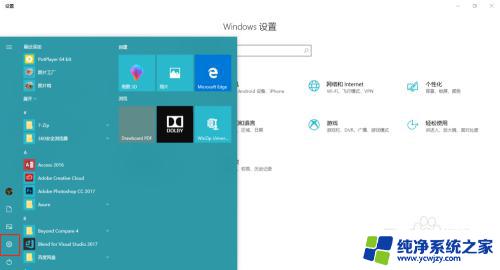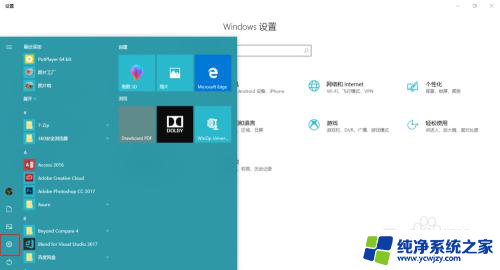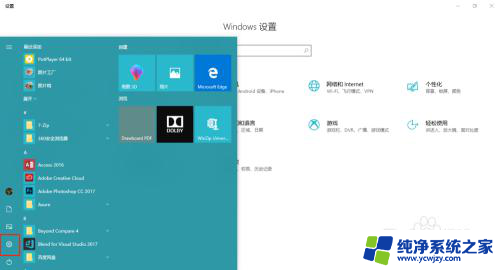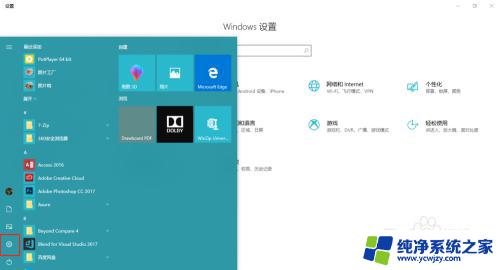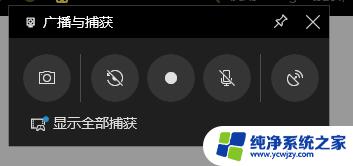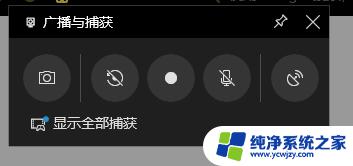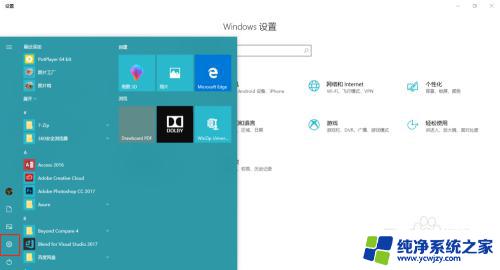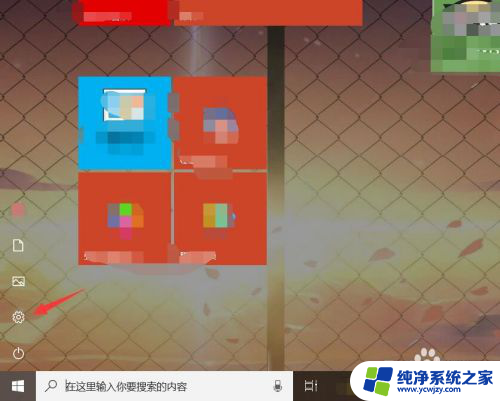win10电脑可以录屏吗 win10系统中如何使用自带录屏功能
win10电脑可以录屏吗,Win10系统是微软推出的全新操作系统,它的功能强大且易于使用,深受广大用户的喜爱,在Win10系统中,自带了许多实用的功能,其中之一就是录屏功能。通过Win10系统自带的录屏功能,我们可以轻松地记录并分享屏幕上的内容。不仅如此它还具备简单易懂的操作界面和丰富的录屏选项,让用户能够根据自己的需求进行灵活的录制。接下来我们将详细介绍Win10系统中如何使用自带的录屏功能,让您能够轻松掌握这一实用技巧。
操作方法:
1.首先打开开始菜单,点击图示的设置图标,。
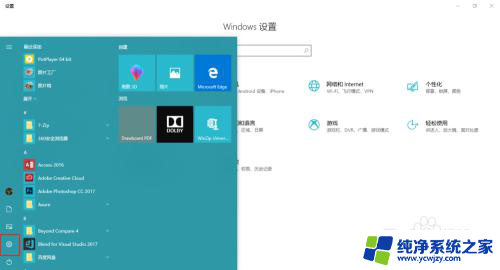
2.打开设置面板后,
打开游戏选项。
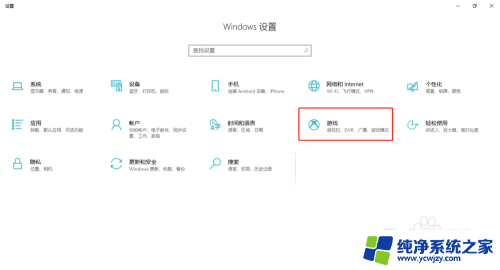
3.在游戏栏选项卡中,
勾选”使用游戏栏录制游戏剪辑、屏幕截图和广播“
即可开启屏幕录制的功能。
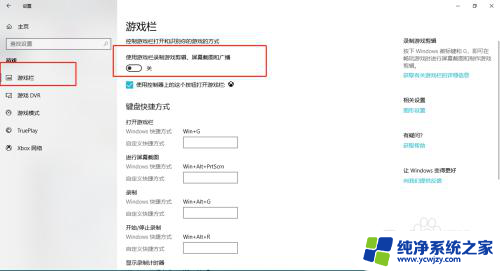
4.鼠标往下拖可以自定义屏幕录制的一些快捷键。
默认 win+G 开启屏幕录制。
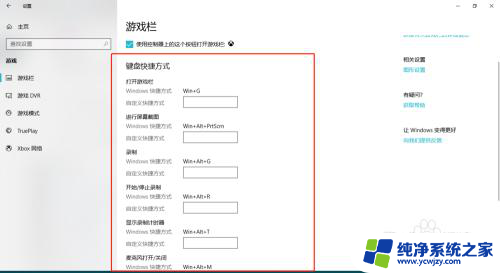
5.现在我们来尝试一下,
键盘敲 win+G,启动录制程序,
稍等片刻,便会弹出图示信息,勾选复选框即可。
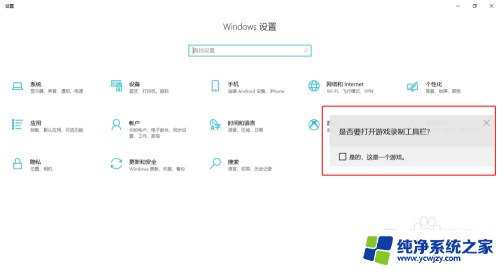
6.图示正在录制。
可以截图,录制,暂停,广播等功能!
有没有很吃惊~、~
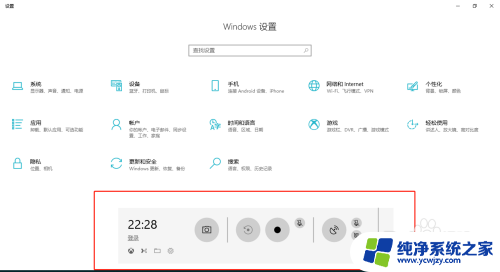
以上就是Win10电脑可以录屏的全部内容,如果您需要进行操作,请按照小编的步骤进行。希望本文能对您有所帮助!